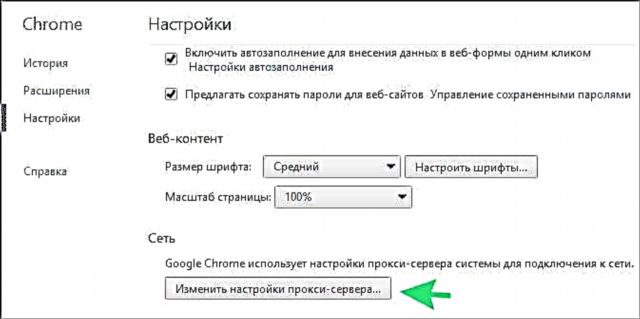এই নির্দেশিকাটির ম্যানুয়ালটিতে কীভাবে ত্রুটি ঠিক করা যায় তা ব্রাউজার যখন সাইট খোলার সময় বলে যে এটি প্রক্সি সার্ভারের সাথে সংযোগ স্থাপন করতে পারে না details গুগল ক্রোম, ইয়ানডেক্স ব্রাউজার এবং অপেরাতে আপনি এই জাতীয় বার্তা দেখতে পারেন। আপনি উইন্ডোজ 7 বা উইন্ডোজ 8.1 ব্যবহার করছেন কিনা তা বিবেচ্য নয়।
প্রথমত, কোন নির্দিষ্ট সেটিংসের ফলে এই বার্তাটি প্রদর্শিত হয় এবং কীভাবে এটি ঠিক করা যায় about এবং তারপরে - কেন প্রক্সি সার্ভারের সংযোগের সাথে ত্রুটি ঠিক করার পরেও আবার উপস্থিত হয় about
আমরা ব্রাউজারে একটি বাগ ঠিক করি

সুতরাং, ব্রাউজারটি প্রক্সি সার্ভারের সাথে সংযোগ ত্রুটির কারণ জানায় কারণ এটি ছিল যে কোনও কারণে (যা পরে আলোচনা করা হবে), আপনার কম্পিউটারে সংযোগ বৈশিষ্ট্যগুলিতে, প্রক্সি সার্ভারটি ব্যবহার করার জন্য সংযোগের পরামিতিগুলির স্বয়ংক্রিয় নির্ধারণকে পরিবর্তন করা হয়েছে। এবং, তদনুসারে, আমাদের যা করা দরকার তা হ'ল "যেমন ছিল" তেমন ফিরিয়ে আনা। (আপনি যদি ভিডিও বিন্যাসে নির্দেশাবলী দেখতে পছন্দ করেন তবে নিবন্ধে স্ক্রোল করুন)
- উইন্ডোজ কন্ট্রোল প্যানেলে যান, "আইকনস" ভিউটিতে স্যুইচ করুন, যদি সেখানে "বিভাগগুলি" থাকে এবং "ইন্টারনেট বিকল্পগুলি" খুলুন (এছাড়াও, আইটেমটিকে "ইন্টারনেট বিকল্পগুলি" বলা যেতে পারে)।

- "সংযোগগুলি" ট্যাবে যান এবং "নেটওয়ার্ক সেটিংস" ক্লিক করুন।

- যদি "স্থানীয় সংযোগগুলির জন্য একটি প্রক্সি সার্ভার ব্যবহার করুন" চেক করা থাকে, এটিটি আনচেক করুন এবং চিত্রের মতো প্যারামিটারগুলির স্বয়ংক্রিয় সনাক্তকরণ সেট করুন। সেটিংস প্রয়োগ করুন।

দ্রষ্টব্য: আপনি যদি কোনও সংস্থায় ইন্টারনেট ব্যবহার করেন যেখানে সার্ভারের মাধ্যমে অ্যাক্সেস পাওয়া যায়, এই সেটিংস পরিবর্তন করা ইন্টারনেটকে অনুপলব্ধ করে তুলতে পারে তবে প্রশাসকের সাথে যোগাযোগ করা ভাল। ব্রাউজারে এই ত্রুটি থাকা হোম ব্যবহারকারীদের জন্য নির্দেশটি তৈরি করা হয়েছে।
আপনি যদি গুগল ক্রোম ব্রাউজার ব্যবহার করেন তবে আপনি নীচের মত একই কাজ করতে পারেন:
- ব্রাউজার সেটিংসে যান, "উন্নত সেটিংস দেখান" ক্লিক করুন।
- "নেটওয়ার্ক" বিভাগে, "প্রক্সি সার্ভার সেটিংস পরিবর্তন করুন" বোতামটি ক্লিক করুন।
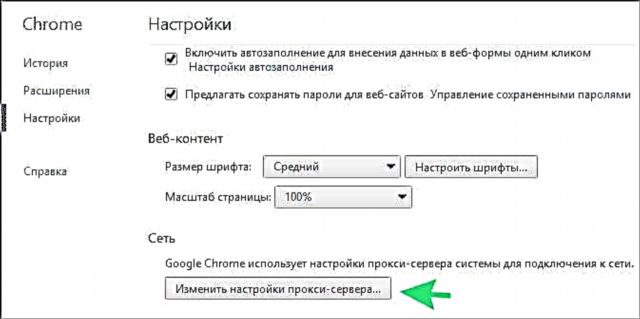
- আরও ক্রিয়া ইতিমধ্যে উপরে বর্ণিত হয়েছে।
প্রায় একইভাবে, আপনি ইয়ানডেক্স ব্রাউজার এবং অপেরাতে প্রক্সি সেটিংস পরিবর্তন করতে পারেন।
এর পরে যদি সাইটগুলি খুলতে শুরু করে, এবং ত্রুটিটি আর প্রদর্শিত না হয় - দুর্দান্ত। তবে এটি এমন হতে পারে যে কম্পিউটারটি পুনরায় চালু করার পরে বা তারও আগের, প্রক্সি সার্ভারের সাথে সংযোগ স্থাপনে সমস্যা সম্পর্কিত বার্তা আবার উপস্থিত হবে।
এই ক্ষেত্রে, সংযোগ সেটিংসে ফিরে যান এবং, যদি আপনি সেখানে দেখতে পান যে প্যারামিটারগুলি আবার পরিবর্তন হয়েছে, পরবর্তী ধাপে যান।
ভাইরাসজনিত কারণে প্রক্সি সার্ভারে সংযোগ করতে অক্ষম
যদি কোনও প্রক্সি সার্ভার ব্যবহার করার চিহ্নটি নিজে থেকেই সংযোগ সেটিংসে উপস্থিত হয় তবে সমস্ত সম্ভাবনার মধ্যেই ম্যালওয়্যারটি আপনার কম্পিউটারে উপস্থিত হয়েছিল বা এটি সম্পূর্ণরূপে সরানো হয়নি।
সাধারণত, এই ধরনের পরিবর্তনগুলি "ভাইরাস" (আসলে নয়) দ্বারা তৈরি করা হয়, যা আপনাকে ব্রাউজারে পপ-আপস এবং আরও অনেক কিছুতে অদ্ভুত বিজ্ঞাপন দেখায়।
এই ক্ষেত্রে, আপনার কম্পিউটার থেকে এই জাতীয় দূষিত সফ্টওয়্যার অপসারণের যত্ন নেওয়া উচিত। আমি এটি সম্পর্কে দুটি নিবন্ধে বিশদভাবে লিখেছি, এবং তাদের আপনাকে সমস্যার সমাধান করতে এবং "প্রক্সি সার্ভারের সাথে সংযোগ করতে পারে না" এবং অন্যান্য লক্ষণগুলি (সম্ভবত সম্ভবত প্রথম নিবন্ধের প্রথম পদ্ধতিটি সহায়তা করবে) ত্রুটিটি সরিয়ে ফেলাতে সহায়তা করা উচিত:
- ব্রাউজারে পপ আপ করা বিজ্ঞাপনগুলি কীভাবে সরিয়ে ফেলা যায়
- বিনামূল্যে ম্যালওয়্যার অপসারণ সরঞ্জাম
ভবিষ্যতে, আমি সন্দেহজনক উত্সগুলি থেকে প্রোগ্রামগুলি ইনস্টল না করার, গুগল ক্রোম এবং ইয়ানডেক্স ব্রাউজারগুলির জন্য কেবলমাত্র বিশ্বস্ত এক্সটেনশনগুলি ব্যবহার করতে এবং নিরাপদ কম্পিউটার অনুশীলনগুলিতে মেনে চলার পরামর্শ দিতে পারি।